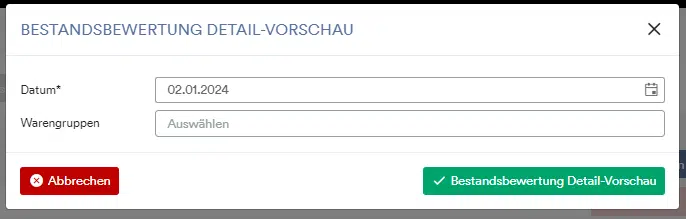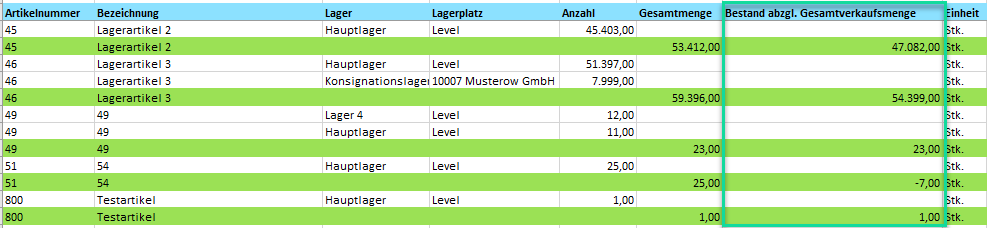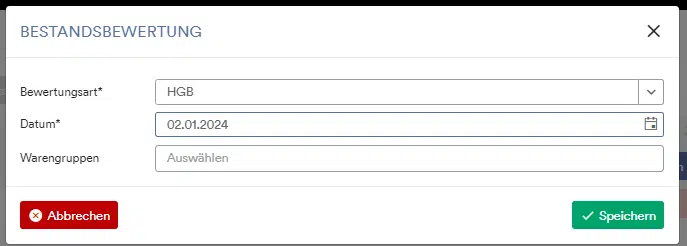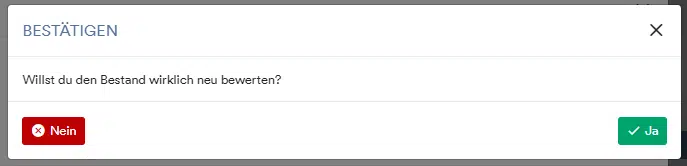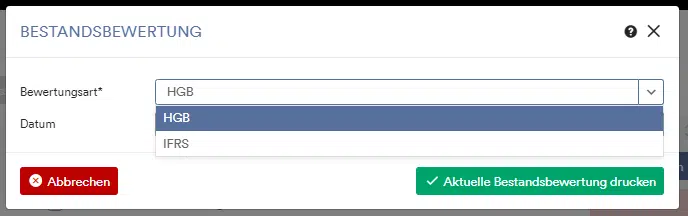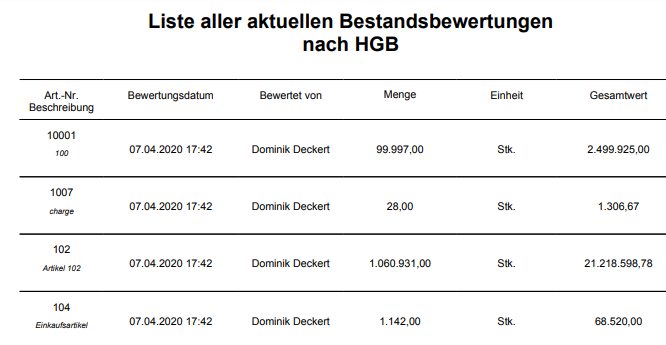Unter Lager > Bestand kannst du dir eine Bestandsbewertung Detail-Vorschau in Excel anzeigen lassen. Wir würden empfehlen, bevor du eine richtige Bestandsbewertung in weclapp durchführst, dir zunächst eine Detail-Vorschau ausgeben zu lassen, um die Werte zu überprüfen. Sobald du eine Bestandsbewertung durchführsst, wird der Bewertungspreis am Artikel festgeschrieben und ist unter dem Reiter Weitere > Bestandsbewertung im Artikel einsehbar. Die aktuelle Bestandsbewertung kannst du dir im PDF-Format ausdrucken lassen.
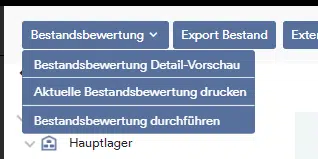
Wie wird eine Bestandsbewertung nach HGB durchgeführt?
Bei der Bestandsbewertung nach HGB wird der doppelte Niederstwert-Test durchgeführt. Als Bestandswert von einem Artikel wird der kleinste Wert von folgenden Werten benutzt:
1. Gleitender Durchschnitt (=GLD): Durchschnittspreis am Artikel
2. Wiederbeschaffungswert (sofern am Artikel hinterlegt)
3. (OPTIONAL) zuletzt abgerechneter Einkaufspreis: In den Artikeleinstellungen findest du die Option “Zuletzt abgerechneten Einkaufspreis im Niederstwert-Test berücksichtigen”.
Bestandsbewertung Detail-Vorschau anzeigen
Unter Lager > Bestand kannst du dir eine Bestandsbewertung Detail-Vorschau in Excel ausgeben lassen. Dabei hast du die Möglichkeit, dir den Bestand zu einem gewissen Stichtag anzeigen zu lassen und ggf. nach bestimmten Warengruppen einzugrenzen.
In der Detail-Vorschau bekommst du einen genauen Überblick über den Bestand zum ausgewählten Datum und kannst einsehen, wie dieser Bestand bewertet werden würde. Dabei werden folgende Preise zur Bewertung angegeben:
Preisbewertungsschlüssel: Sofern der Bewertungsschlüssel GLD (= Gleitender Durchschnitt) ist, wird hier der Durchschnittspreis am Artikel angezeigt. Dieser Preis berücksichtigt die Beschaffungsvorgänge und errechnet sich aus dem gleitenden Durchschnitt der erfolgten Wareneingänge zu den jeweiligen Buchungspreisen. Ein Beispiel findest du hier. Dieser Wert wird beim Niederstwert-Test mit dem Wiederbeschaffungswert am Stichtag und optional noch mit dem letzten EK verglichen.
Niedrigster EK: der niedrigste Einkaufspreis aller Beschaffungsvorgänge. Hier wird der minimalste Einkaufspreis aus den abgeschlossenen EK-Rechnungen genommen. Sollte es keine Rechnungsposition geben, wird in den Lagerbewegungen nach dem kleinsten Buchungspreis pro Einheit gesucht. Dieser wird in der Detail-Vorschau zwar angezeigt, aber hat keinen Einfluss auf die Bestandsbewertung nach HGB.
Letzter EK: der Einkaufspreis des letzten Beschaffungsvorgangs. Hier wird der Einkaufspreis aus der zuletzt abgeschlossenen EK-Rechnung genommen. Dieser Wert wird im Niederstwert-Test nur herangezogen, wenn die Option “Zuletzt abgerechneten Einkaufspreis im Niederstwert-Test berücksichtigen” in den Artikeleinstellungen aktiviert wurde. Der letzte EK wird in diesem Fall mit dem GLD und dem Wiederbeschaffungswert verglichen.
EK: der Einkaufspreis der primären Bezugsquelle. Dieser wird in der Detail-Vorschau zwar angezeigt, aber hat keinen Einfluss auf die Bestandsbewertung nach HGB.
Verrechnungspreis: Ein Verrechnungspreis kann im Artikel unter Weitere > Vertriebs- und Kalkulationssteuerung hinterlegt werden. Dieser wird in der Detail-Vorschau zwar angezeigt, aber hat keinen Einfluss auf die Bestandsbewertung nach HGB.
Wiederbeschaffungswert am Stichtag: Im Artikel unter Weitere > Bestandsbewertung kann ein neuer Wiederbeschaffungswert hinzugefügt werden. Beim Niederstwert-Test wird dieser Preis mit dem GLD und optional dem letzten EK verglichen.
Verkaufswert am Stichtag: Im Artikel unter Weitere > Bestandsbewertung kann ein neuer Verkaufswert hinzugefügt werden.
Bsp. Niederstwert-Test
Zusätzliche Optionen in der Bestandsbewertung Detail-Vorschau aktivieren
In den Artikeleinstellungen gibt es die Option “Zeige Bestand abzgl. Gesamtverkaufsmenge für jedes Lager in Bestandsbewertung Detail-Vorschau”. Über diese Option wird der Bestand abzgl. Gesamtverkaufsmenge pro Lager als separate Spalte in der Tabelle angezeigt.
Bestandsbewertung durchführen
Um eine Bestandsbewertung durchzuführen, musst du zunächst die Bewertungsart nach HGB oder IFRS festlegen. Zudem hast du die Möglichkeit, den Bestand zu einem Stichtag zu bewerten oder nach Warengruppen einzugrenzen.
Im Anschluss kommt eine Abfrage, ob du den Bestand wirklich neu bewerten möchtest.
Wenn du eine Bestandsbewertung durchführst und diese Abfrage mit Ja bestätigst, wird der Bewertungspreis am Artikel unter dem Reiter Bestandsbewertung hinterlegt.
Aktuelle Bestandsbewertung drucken
Wenn du eine aktuelle Bestandsbewertung drucken möchtest, kannst du auswählen zwischen den Bewertungsarten HGB und IFRS.
Beim Klick auf Aktuelle Bestandsbewertung drucken erhältst du ein PDF mit einer Liste aller aktuellen Bestandsbewertungen nach HGB oder IFRS.
Weitere nützliche FAQ
Wie funktioniert die Inventur? Wie kann der Artikelbestand importiert werden?
Was bedeutet der Wiederbeschaffungswert/Verkaufswert in der Inventur?